本ページ内には広告が含まれます
ここではパソコンと接続してiPad/iPad miniの写真を一括削除する方法を紹介しています。
![]() iPad/iPad miniとパソコン(windows PC)を接続して、「写真」アプリの"カメラロール"に保存されている、またパソコンから転送した一部/すべての写真を一括削除します。
iPad/iPad miniとパソコン(windows PC)を接続して、「写真」アプリの"カメラロール"に保存されている、またパソコンから転送した一部/すべての写真を一括削除します。
iPad単体でも"カメラロール"に保存されている写真を削除することはできますが、数十枚~数百枚の写真を一括で削除したい場合は、パソコンと接続することで素早く一括削除することができます。
* iPad単体で写真を削除する方法については「iPad/iPad miniで写真を削除する」をご覧ください(パソコンとiTunesを接続して同期した写真は、iPad単体では削除できません)。
目次:
![]() カメラロール内の写真を一括削除する
カメラロール内の写真を一括削除する
![]() iTunesと同期した写真を一括削除する
iTunesと同期した写真を一括削除する
iPad/iPad miniをwindowsパソコンと接続して、「写真」アプリの"カメラロール"に保存されている写真・画像を一括で削除します。
1. iPad/iPad miniとiTunes(パソコン)を接続する
iPad/iPad miniとiTunes(パソコン)を付属のUSBケーブル等で接続します。
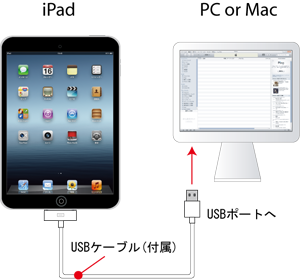
2. パソコンでiPad/iPad miniのカメラロールに保存されている写真を表示する
パソコンでiPad/iPad miniの"カメラロール"に保存されている写真一覧を表示します。パソコンで「コンピューター」から「iPad」 > 「Internal Storage」 > 「DCIM」内のフォルダを選択します。
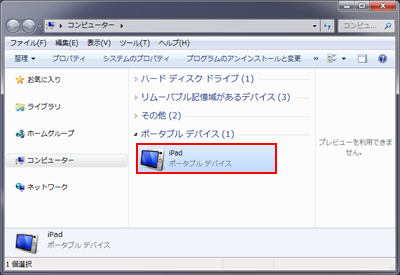
iPad/iPad miniの"カメラロール"に保存されている写真を一覧表示することができます。
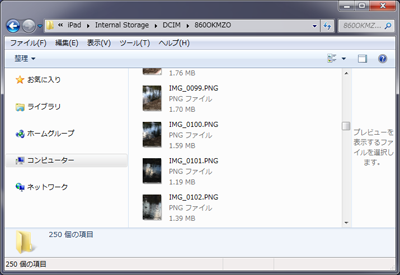
3. iPad/iPad miniのカメラロール内の写真・画像を一括削除する
パソコンのキーボード上の「Ctrl」キーを押しながら、「A」キーを押すことですべての写真を選択することができます。すべての写真を選択後、右クリックから「削除」を選択するか、「Delete」キーを押します。
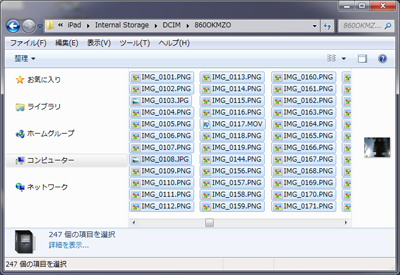
確認画面で「はい」をクリックすることで、"カメラロール"内の写真を一括で削除することができます。
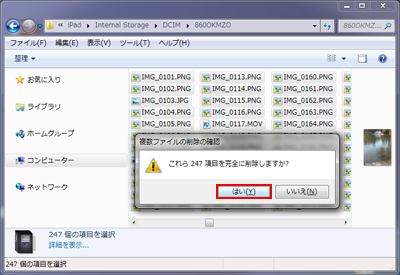
![]() 一部の写真・画像のみを削除したい場合
一部の写真・画像のみを削除したい場合
一部の写真・画像を削除する場合は、削除したい写真・画像を(複数)選択後、右クリックから「削除」を選択するか、「Delete」キーを押します。
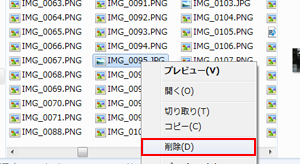
4. iPad/iPad miniの"カメラロール"内の写真が(すべて)一括削除される
iPad/iPad miniの「写真」アプリを起動すると、選択した"カメラロール"内の写真が削除されています。"カメラロール"内の写真・画像をすべて削除すると、「アルバム」から"カメラロール"アルバムも削除されます。
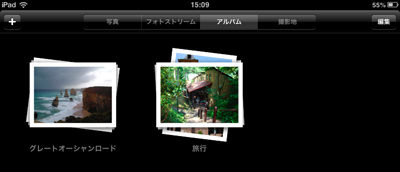
iPad/iPad miniで、iTunesと同期してパソコンから転送した写真を一括削除します。iTunesと再接続して、iTunesとiPad/iPad miniで写真の同期を解除することで、パソコンから転送した写真を一括削除することができます。
1. iPad/iPad miniとiTunes(パソコン)を接続する
iPad/iPad miniとiTunes(パソコン)を付属のUSBケーブル等で接続します。
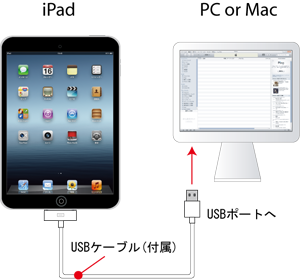
2. iPad/iPad miniの写真の同期設定画面を表示する
iTunesの画面右上(iTunes11)、または「デバイス」欄(iTunes10以前)の"iPad(設定したiPad/iPad miniの名前)"を選択します。
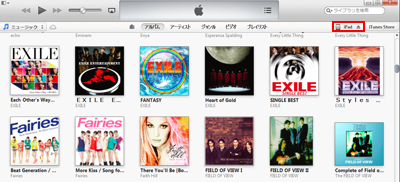
iPad/iPad miniの同期設定画面で、上部のタブから「写真」を選択します。
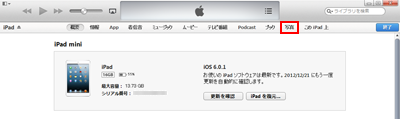
3. iPad/iPad miniから削除する写真を指定する
iPad/iPad miniとiTunesで写真の同期を解除することで、パソコンからiPadに転送したすべての写真を削除することができます。「写真の共有元」左にある"チェックマーク"を外します。
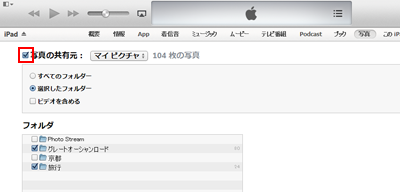
確認画面で「写真を削除」をクリックします。
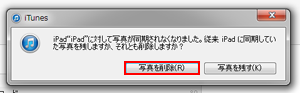
iTunes画面右下の「適用」をクリックすると、iPad/iPad miniとiTunesの同期が開始され、iPad/iPad miniに転送した写真(一部/すべて)削除されます。同期完了後、iPad/iPad miniとiTunesの接続を解除します。
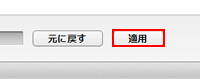
![]() 一部の写真・画像のみを削除したい場合
一部の写真・画像のみを削除したい場合
パソコンから転送している写真で、一部の写真・画像のみをiPad/iPad miniから削除したい場合は、①選択したフォルダーを選択し、削除したいフォルダのチェックを外します。選択しているフォルダ内の写真・画像のみがiPad/iPad miniの「写真」アプリに保存されます。

4. iPad/iPad miniでパソコンから転送した写真が(すべて)一括削除される
iPad/iPad miniの「写真」アプリを起動すると、パソコンから転送した写真が削除されています。
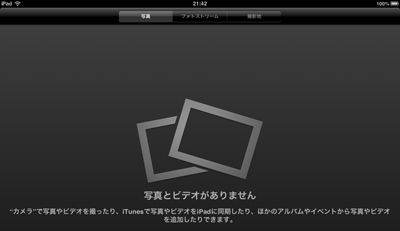
【Amazon】人気のiPhoneランキング
更新日時:2025/12/14 10:00
【Amazon】人気のKindleマンガ
更新日時:2025/12/14 10:00